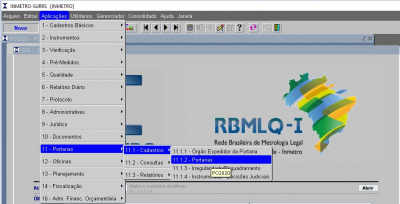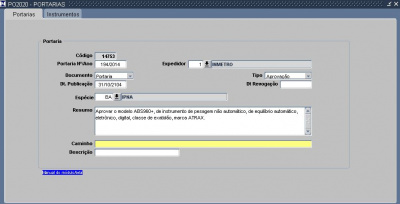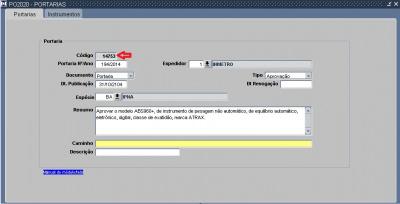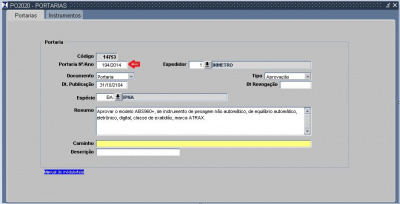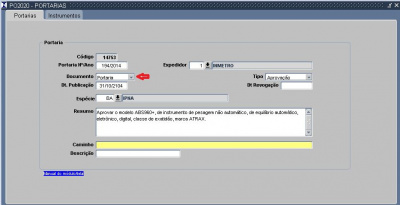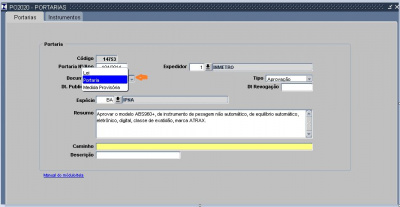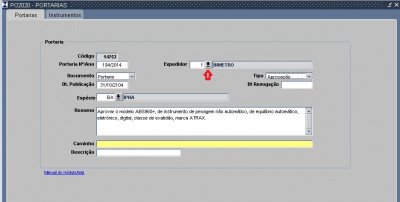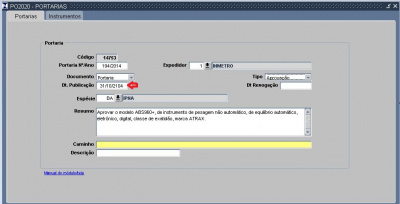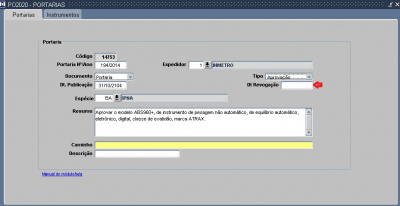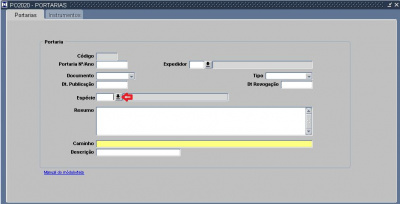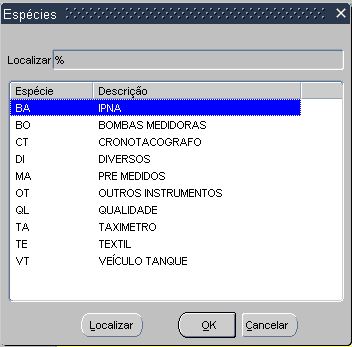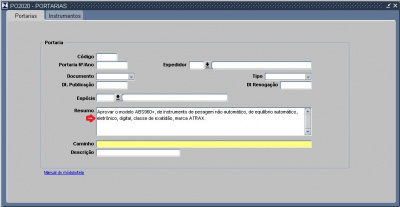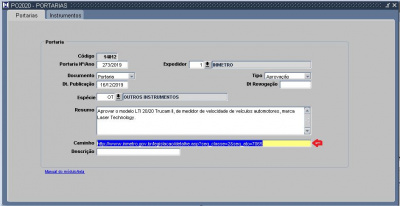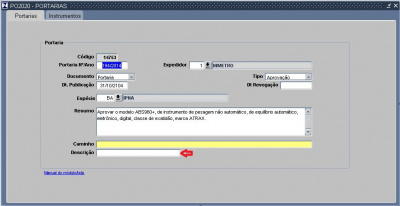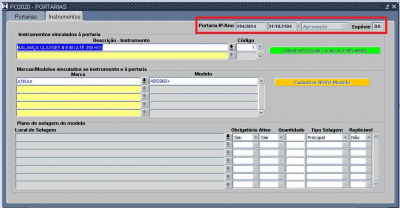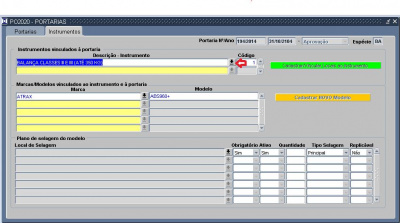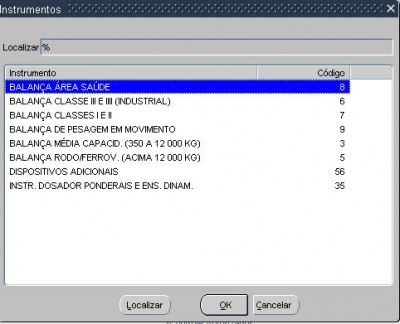Mudanças entre as edições de "11.1.2 - Portarias (PO2020)"
| Linha 82: | Linha 82: | ||
[[File:Aplicações26.JPG|400px]] | [[File:Aplicações26.JPG|400px]] | ||
| + | |||
| + | Quando clicar na seta indicativa no campo o sistema exibirá esta tela. | ||
| + | |||
| + | [[File:Aplicações27.JPG|400px]] | ||
Edição das 13h29min de 28 de maio de 2020
Cadastro - Portarias
O acesso nesta tela será através \\Aplicações\Portarias\Cadastro\Portarias
Aonde teremos esta telas
que é possível cadastrar as leis, portarias ou medidas provisórias relacionadas as atividades do Inmetro, como aprovação de modelos, regulamentação de produtos e atividades, entre outras necessidades.
Vamos especificar cada campo
1.Código - é gerado, automaticamente, pelo SGI
2.Portaria - é informado o número da portaria neste campo.
3.Documento - clicando na seta indicativo no campo o usuário pode
escolher entre Lei, Portaria ou Medida Provisória.
4.Expedidor - esta coluna será informado quem expediu o documento clicando na seta indicativa do campo
aonde o usuário deverá escolher qual o expeditor
A localização pode ser feita informando o codigo ou nome(completo ou parcial) no campo "Localizar" e depois clicar no ícone com o mesmo nome. Quando localizar clicar em "OK" ou 'Enter". Uma outra opção é localizar direto através da barra de rolagem a direita da tela. Quando o localizar clicar em "OK" ou "Enter".
5.Dt. Publicação - neste campo é informado a data de publicação do documento.
6.Dt Revogação - se o documento foi revogado por algum motivo a data do ato deve ser informado neste campo. Desta forma mantemos um histórico.
7.Espécie - neste campo vamos informar qual o instrumento de que trata o documento.
quando clicar na seta indicativa no campo o sistema exibirá esta tela.
A localização pode ser feita informando a "Espécie" ou Descrição(nome completo ou parcial)no campo "Localizar" e depois clicar no ícone com o mesmo nome. Quando localizar clica em "OK" ou 'Enter". Uma outra opção é localizar direto através da barra de rolagem a direita da tela. Quando o localizar clicar em "OK" ou "Enter".
8.Resumo - neste campo informamos de um modo sintético qual a finalidade do documento.
9.Caminho - se o documento estiver publicado o link deve ser informado neste campo.
10.Descrição - se tiver mais algum comentário sobre o documento deve ser informado neste campo
Nota: Depois de informar os campos acima o usuário deve salvar clicando "F10" ou no icone
Neste momento o aba "Instrumentos" é habilitada.
11. Os campos "Portaria nº/Ano", "data de publicação", "status" e "Espécie" são, automaticamente, preenchidos.
12.Descrição/Instrumentos - neste bloco vamos informar o tipo de instrumento informado no documento(Lei, Portaria ou Medida Provisória).
Quando clicar na seta indicativa no campo o sistema exibirá esta tela.